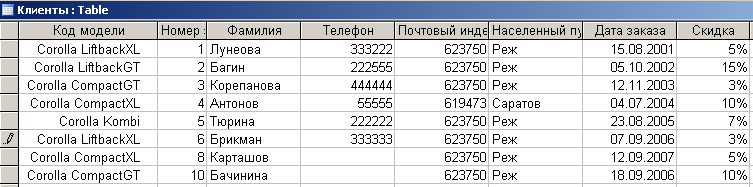- •Содержание эумк
- •1. Выписка из государственного образовательного стандарта специальности
- •2. Рабочая программа учебной дисциплины
- •1 Объектный Паскаль
- •1.1 Типы данных
- •1.2 Операции
- •1.3 Структура и этапы разработки проекта
- •2 Среда разработки Delphi
- •2.2 Глобальные объекты
- •2.3 Ввод, редактирование и вывод текста
- •2.4 Списки, кнопки, контейнеры, счетчики
- •2.5 Графика, меню, cтруктурированные компоненты, системные компоненты, стандартные диалоги
- •2.6 Работа с базами данных, формы, отчеты, анализ данных
- •2.7 Взаимодействие приложений, дополнительные возможности
- •3.1 Основные возможности
- •3.2 Операции, операторы, функции
- •3.3 Объектно-ориентированное программирование
- •3. Тематический план дисциплины
- •1 Распределение часов по темам дисциплины
- •6. Методические рекомендации по самостоятельной работе студентов
- •7. Методические указания преподавателям по проведению основных видов учебных занятий
- •Формулы
- •Лабораторная работа Макросы Excel. Элементы управления
- •Лабораторная работа ms Access
- •Часть 1. Создание и редактирование таблиц
- •Часть 2. Проектирование запросов.
- •Часть 3. Создание и редактирование отчетов.
- •Лабораторная работа Excel
- •Функции суммесли, счетесли
- •Надстройки над Excel
- •Лабораторная работ: Методические указания к решению задач на подбор одного или нескольких параметров, оптимизационных задач Подбор параметра Задача 1
- •Задача 2
- •Задачу 3 (самостоятельно)
- •Задача 4
- •Лабораторная работа Excel: Использование логических функций если, и, или
- •1 Логические функции
- •1 Создать таблицу, выполнить необходимые расчеты
- •2 Создайте таблицу в Excel, сделав необходимые расчеты
- •3 Создайте таблицу в Excel, сделав необходимые и оформления:
- •4 Рассчитайте в таблице скидки (в руб.) при покупке
- •8. Планы семинарских занятий
- •9. Методические указания (рекомендации) по подготовке курсовых работ, рефератов и других заданий
- •10. Критерии оценки результатов обучения
- •11. Вопросы к экзаменам и зачетам
- •12. Фонд тестовых и контрольных заданий для оценки знаний по дисциплине Тема №1: Вопросы по ms Word
- •Тема №2: Вопросы по ос ms Windows
6. Методические рекомендации по самостоятельной работе студентов
7. Методические указания преподавателям по проведению основных видов учебных занятий
Лабораторная работа Excel
Автозаполнение
Создайте числовой ряд 1 2 3 4 5 6 и т.д. до 20, начиная с ячейки A1
Создайте числовой ряд 2 4 6 8 10 и т.д. до 40, начиная с ячейки B1
Создайте ряд, содержащий перечень дат, начиная с 1.июн, используйте при этом Заполнение по дням. Начинайте с ячейки C1
Создайте аналогичный ряд, но заполнение ведется только по рабочим дням. Начинайте с ячейки D1
Создайте аналогичные ряды из 12 ячеек, но заполнение ведется только по месяцам и годам. (В столбце F, начиная с января, в столбце G, начиная с 2000 г.).
Создайте два списка перечисляющих дни недели, заполнение первого производится по дням, а второго по рабочим дням.
Скопируйте любой из рядов на Лист 2.
Формулы
Поместите в диапазон ячеек H1:H10 натуральные числа от 1 до 10. Вычислите значения функции
Рассчитайте среднее и суммарное значение для каждой из функции.
Создайте график для каждой функции.
Создать новый лист «автозап».
Создать в текстовый список автозаполнения: {Иванов, Петров, Сидоров, Воробьев, Блинов}
: 1 способ: набрать список вручную в окне задания нового списка (Сервис, Параметры, Списки);
Создать текстовый список автозаполнения:{директор, зам.директора по финансам, зам.директора, бухгалтер, администратор сети, кассир, менеджер зала, продавец, охранник, зав.складом}
: 2 способ: скопировать текст предложенного списка в таблицу Excel. Разделить по столбцам список (Данные, Текст по столбцам, … Обратите внимание на разделитель между словами), выделить ячейки таблицы и импортировать список (Сервис, Параметры, Списки).
Сдать архив Excel_фамилия.
Лабораторная работа Макросы Excel. Элементы управления
Макрос Excel - это программка, написанная на языке VBA (Visual Basic for Applications), и призванная автоматизировать какую-нибудь задачу. Это может быть выполнение рутинной операции по форматированию внешнего вида ячейки или одинаковых действий над большим количеством записей таблицы и т.п. По форме — это записанный по определенным правилам текст программы, который хранится в тех же файлах, что и листы рабочей книги, только в особых областях, называемых модулями.
Переименовать ярлычки листов в Май, Июнь, Июль
Отобразить панель элементов ( Настройка Панели Инструментов)
Расположить на рабочем листе три кнопки
В
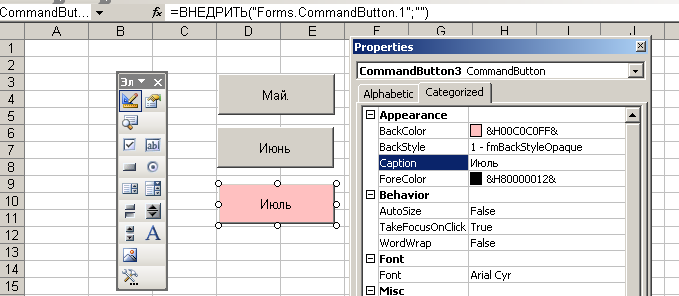 свойствах выделенной кнопки сменить
название CommandButton на Май,
Июнь, Июль
свойствах выделенной кнопки сменить
название CommandButton на Май,
Июнь, ИюльЩелкнуть два раза на каждой кнопке и в открывшемся редакторе Visual Basic написать код
З
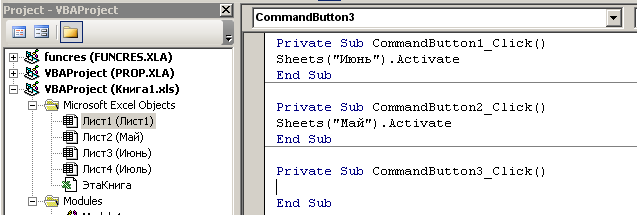 акрыть
окно редактора
акрыть
окно редактораН
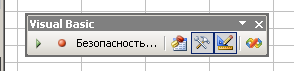
 а
панели Visual Basic
отжать кнопку с изображением треугольника
а
панели Visual Basic
отжать кнопку с изображением треугольникаИспользовать кнопки для переключения на необходимые листы
Лабораторная работа ms Access
Часть 1. Создание и редактирование таблиц
Создать новую базу данных. Сохранить ее под именем «Автомобили».
В базе данных «Автомобили» создать в режиме конструктора таблицу «Модели» следующей структуры:
Описание поля можно оставить незаполненным или заполнить по своему усмотрению
Поле |
Тип |
Описание |
Параметры |
Код модели |
Числовой |
Код модели по заводскому каталогу |
Размер поля Длинное целое Формат Основной Число десят. зн. 0 Обязательное поле Да Индексированное поле Да (совпадения не допускаются) |
Модель |
Текстовый |
Тип кузова |
Размер поля 20 Индексированное поле Да (допускаются совпадения) |
Цвет |
Текстовый |
Цвет кузова |
Размер поля 20 Индексированное поле Нет |
Количество дверей |
Числовой |
Две или четыре |
Размер поля Байт Формат Основной Число десят. зн. 0 Знач. по умолчанию 4 Условие на знач. 2 or 4 Сообщение об ошибке Поле может содержать только числа 2 или 4 Индексированное поле Нет |
Коробка передач |
Текстовый |
Автоматическая или ручная |
Размер поля 15 Знач. по умолчанию Ручная Условие на знач. "Ручная" or "Автоматика" Сообщение об ошибке Допустимы только значения "Ручная" или "Автоматика" Индексированное поле Нет |
Обивка |
Текстовый |
Кожа, велюр или другая ткань |
Размер поля 20 Индексированное поле Нет |
Заводская цена |
Денежный |
Цена завода изготовителя |
Формат Денежный Число десят. зн. Авто Индексированное поле Нет |
Транспортные издержки |
Денежный |
Расходы на доставку |
Формат Денежный Число десят. зн. Авто Индексированное поле Нет |
Предпродажная подготовка |
Денежный |
Расходы на предпродажную подготовку |
Формат Денежный Число десят. зн. Авто Знач. по умолчанию 105 Индексированное поле Нет |
Специальная модель |
Логический |
Специальная модель или стандартное исполнение |
Формат Да/Нет
|
Установите поле [Код модели] в качестве ключевого. Закройте таблицу, сохранив изменения и задав ей имя.
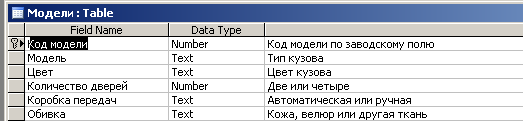
Отредактируем проект таблицы «Модели»:
Выберите режим конструктор для таблицы «Модели»
Поскольку в поле [Коробка передач] вводится только одно из двух значений, нецелесообразно делать это вручную. Выберем Тип данных - Мастер подстановок- будет введен фиксированный набор значений – число столбцов 1 – введем (без кавычек) в 1 строку столбца “Ручная” во 2 “Автоматика”
Открыть таблицу и заполнить данными

Создадим таблицу «Клиенты»
Поле [Номер заказа] объявите полем первичного ключа (ключевым).
Поле |
Тип |
Параметры |
|---|---|---|
Код модели |
Числовой |
Размер поля Длинное целое Формат Основной Число десят. зн. 0 Обязательное поле Да Индексированное поле Да (допускаются совпадения) |
Номер заказа |
Числовой |
Размер поля Длинное целое Формат Основной Число десят. зн. 0 Обязательное поле Да Индексированное поле Да (совпадения не допускаются) |
Фамилия |
Текстовый |
Размер поля 30 Индексированное поле Нет |
Населенный пункт |
Текстовый |
Размер поля 40 Индексированное поле Нет |
Дата заказа |
Дата/время |
Формат Краткий формат даты Индексированное поле Да (допускаются совпадения) |
Скидка |
Числовой |
Размер поля С плавающей точкой (8 байтов) Формат Процентный Число десят. зн. 0 Индексированное поле Нет |
Описание поля можно оставить незаполненным или заполнить по своему усмотрению.
В колонке Тип данных поля [Код модели] выберем Мастер подстановок
В Мастере подстановок выполните следующие установки: Столбец подстановки использует значения из таблицы или запроса – Далее – Таблицы, Модели – Далее – Выбранные поля: Модель(Ключевое поле [Код модели] будет присоединено к списку автоматически) – Далее – отключить Скрыть ключевой столбец – Далее – Доступные поля: Код модели – Готово.
Установим связь между таблицами «Модели» и «Клиенты» .Установка связи производится через команду Сервис – Схема данных.
В окне Схема данных добавим последовательно таблицы «Модели» и «Клиенты» с помощью команды Связи – Добавить таблицу или кнопки Добавить таблицу на панели инструментов. Закроем окно Добавление таблицы.
Переместим используемое для связи поле (ключевое поле [Код модели] таблицы «Модели») к соответствующему полю другой таблицы (поле [Код модели] таблицы «Клиенты») с помощью мыши.
Установим параметры связи: включим Обеспечение целостности данных - это исключит ошибки ввода данных в таблице «клиенты» (отсутствующие модели), и ошибки удаления д
 анных
(удаление моделей из таблицы «модели»
на которые имеются ссылки).
анных
(удаление моделей из таблицы «модели»
на которые имеются ссылки).
Если все было выполнено правильно, при заполнении поля [Код модели] таблицы «Клиенты» в списке должно отображаться 2 столбца (код и название модели).
Добавим еще 5 клиентов (произвольных) в таблицу клиенты.